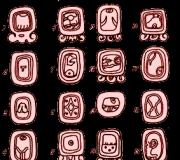De ce se întrerupe conexiunea. Wi-Fi este instabil
Conexiunea ta la internet wireless este lentă? Suferiți de o conexiune Wi-Fi instabilă. Problemele de congestionare sunt frecvente în ansamblurile de locuințe sau zonele cu densitate mare populatia. Într-o lume în care o conexiune la Internet este vitală, aproape toți cei care au o conexiune lentă la Internet sunt mai mult decât o pacoste.
Încercați să lucrați de la distanță, verificați-vă starea în în rețelele sociale sau doar uitați-vă la recenziile restaurantelor, o conexiune lentă la internet vă permite să trăiți viața în propriile condiții. Vestea bună este că nu mai trebuie să ai de-a face cu internetul lent. Soluția este la fel de simplă ca descărcarea aplicației Speedify din AppStore sau Google.
Ce cauzează congestia wireless?
Pot exista zeci de stații în orice regiune. Fiecare turn radio trimite unde invizibile de radiație pe propria frecvență, de la turn la radioul tău. Reglarea radioului schimbă canalul. Dar ce se întâmplă dacă două posturi transmit pe același canal?
Din fericire, guvernul reglementează radioul în același mod în care reglementează frecvențele wireless. Dacă fiecare emițător de radio folosește aceeași frecvență, veți auzi o cacofonie de sunete distorsionate - este ca și cum ați încerca să izolați o voce la cea mai aglomerată petrecere.
La fel ca radioul, Wi-Fi este o formă de radiație invizibilă. La fel ca toate formele de radiație, comunicarea fără fir are o formă fizică, sau frecvență, care arată ca o undă. De asemenea, nu se limitează la o singură formă - există mai multe tipuri de frecvențe Wi-Fi utilizate de computere, și anume 2,4 GHz și 5 GHz. În timp ce guvernul exercită un control strict asupra modului în care dispozitivele se conectează la fiecare frecvență, există limite pentru tehnologia de 2,4 GHz.
2.4GHz oferă 3 canale care nu se suprapun. 5GHz oferă 23 de canale care nu se suprapun și o rază mai scurtă, ceea ce înseamnă mai puține semnale radio suprapuse.
Problema cu 2,4 GHz: Majoritatea consumatorilor de tehnologie, inclusiv Bluetooth și o serie de tehnologii wireless, folosesc aceeași frecvență de 2,4 GHz care are doar trei canale care nu se suprapun. În plus, 2,4 GHz are o rază lungă de acțiune, ceea ce duce la suprapunerea diferitelor semnale Wi-Fi unele peste altele.
Soluția este simplă: determinați ce canale nu sunt supraîncărcate și comutați dispozitivul la acesta. Dacă acest lucru nu ajută, luați în considerare schimbarea routerului la un model de 5GHz. Rețineți că multe routere elegante oferă trimaran și alte funcții. Cea mai bună opțiune este întotdeauna un dispozitiv dual band.
Instrumente pentru a face față congestiei fără fir
În primul rând, trebuie să determinați care canal Wi-Fi oferă fiabilitate și viteză. În al doilea rând (și ultimul) trebuie să schimbați canalul routerului. Aceasta înseamnă că trebuie să utilizați un instrument pentru a analiza și modifica setările de pe router.
În Windows, există un număr mare de instrumente care pot dezvălui cele mai bune canale. Una dintre cele mai bune opțiuni vine de la Magazin Windows: analizor wireless.
Cum se utilizează WiFi Analyzer
Doar instalați și rulați aplicația. Odată instalat, îl veți putea rula Căutare Windows(Tasta Windows + Q), introduceți tipul de analizor wireless și selectați magazinul, ca urmare, este posibil să fie necesar să instalați aplicația înainte de a putea continua să o lansați.
Programul ar trebui să detecteze semnalul dvs. Wi-Fi și puterea acestuia, care variază de la 0 la -100 decibeli miliwați (dBm), cu cât mai mic, cu atât mai bine. Dacă arată 0 dBm, atunci ești lângă transmițător. La -100 dBm conexiunea nu va funcționa. Un număr mai mic (din punct de vedere tehnic mai mic) decât -70 înseamnă o legătură puternică. -80dBm sau mai mare înseamnă o conexiune slabă.
Apoi, faceți clic pe analiza din bara de meniu de sus. Analizorul WiFi afișează o vizualizare a diferitelor rețele wireless suprapuse din zona dvs. Dacă două rețele difuzează pe același canal, veți observa că se vor suprapune. Fiecare canal este un număr între 1 și 161.

Iată cum arată când două rețele se intersectează:

Dacă nu aveți instalat Windows 8 sau mai nou, puteți încerca acest lucru de la nirsoft WifiInfoView, care oferă caracteristici similare cu WiFi Analyzer.
Cum se schimbă canalul pe router
Acum că știți care canal Wi-Fi funcționează cel mai bine, trebuie să vă schimbați setările routerului. Accesarea setărilor routerului necesită un browser, cum ar fi Chrome. Acces la setările sale, dar variază între diverse modele router, dar există câteva reguli generale.
Notă: majoritatea routerelor pot folosi „admin” ca autentificare și „parolă” ca parolă. Informațiile de înregistrare pot fi, de asemenea, tipărite pe spatele routerului sau în manualul de instrucțiuni care a venit cu acesta. Dacă nu reușiți să vă accesați routerul, încercați să căutați pe internet o modalitate de a vă deschide routerul individual.
În cele din urmă, Cel mai bun mod a spune că ți-ai îmbunătățit viteza rețelei înseamnă a testa. Recomand să folosiți SpeedTest.net. Acest mod bun determinați ce canal Wi-Fi va combina în mod optim viteza și fiabilitatea. Dacă acest lucru nu funcționează, poate doriți să încercați și alte metode pentru a îmbunătăți performanța routerului.
După ce ați făcut toate setările necesare, ar trebui să reporniți computerul (ambele jucători) și să verificați rezultatul. Adesea, acest lucru vă ajută și puteți începe să jucați.
Motivul 2: Probleme cu clientul
Această problemă este destul de rară, dar trebuie menționată. Problemele de conexiune pot fi cauzate de o defecțiune a clientului a unuia dintre utilizatori.
De regulă, acest lucru se întâmplă din două motive - fie că Tunngle se blochează, fie actualizarea clientului a eșuat.
În ambele cazuri, soluția este aceeași - trebuie să reinstalați programul.

De obicei, după aceea totul începe să funcționeze, dacă problema a fost într-adevăr aceasta.
Motivul 3: Probleme de conexiune
Cel mai cauza comuna această eroare. În cele mai multe cazuri, totul se rezumă la faptul că utilizatorul are o calitate foarte proastă a conexiunii, iar aici este necesară o înlocuire a furnizorului și îmbunătățirea echipamentului.
Cu toate acestea, alți factori pot cauza probleme de calitate a conexiunii. Merită verificate, mai ales dacă există încredere deplină în calitatea înaltă a conexiunii și a echipamentului.

Concluzie
După cum am menționat mai devreme, atunci când rezolvați această problemă, este important să efectuați toate măsurile descrise pentru ambii jucători. Este posibil ca fiecare dintre utilizatori să aibă propriile probleme cu clientul sau rețeaua. Deoarece lucru in echipa peste rezolvarea problemei va duce la o eliminare completă a problemei și la un joc confortabil.
Cu greu cu un computer, dar de unde vin banii? Plătiți pentru internet, ați plătit pentru așezarea cablului - mergeți în instanță sau doar scrieți declarație de revendicare, și arată furnizorul, cred. nu vor ajunge la tribunal, acesta este jamba lor. Plătești, inclusiv pentru faptul că funcționează cablul. pentru tine ca consumator. este absolut indiferent ce este acolo cu cablul în afara ușii apartamentului dvs., apropo, puteți pune și problema unei rambursări, serviciul nu a fost de înaltă calitate
Ei bine, banii sunt aici, în ciuda faptului că apelul maestrului costă 350 de ruble. + așezarea cablului 18 ruble / metru și apoi plus sau minus 20 de metri vor funcționa. Conform contractului, eu sunt responsabil de cablul din apartament, si trebuie sa platesc. În general, este mai ușor să schimbați furnizorii. Principalul lucru este că totul este în ordine cu computerul.
Am avut o astfel de problemă, a fost mereu o pauză în comunicare, m-a costat două luni de „luptă” cu furnizorul, ce fel de povești am auzit de la serviciul de suport tehnic, atât despre mine, cât și despre calculatorul meu. Doshol directorului general al furnizorului. Rezultat: au venit sa inlocuiasca cablul, anunt gratuit, inginerul sef personal a venit cu scuze, iar dupa o luna de telefoane de la cei. sprijin cu întrebarea dacă totul este în regulă cu mine .... Deci, nu vă descurajați, cereți serviciul de calitate corespunzătoare, așa cum a spus pe bună dreptate max-02, respectatul nostru moderator.
Și mai bine de 2 ani m-am chinuit și i-am chemat. Drept urmare, mi-au trimis un semnalizator care a verificat firul și conexiunea și a spus că totul este în ordine. I-am plătit 1000 de lei. pentru rularea unui cablu nou și am uitat de întreruperi. Tocmai am așezat sârma de la început.
*****.ru 20.01.2011
Multumesc, inteleg totul. Schimbarea furnizorilor!
Și am o astfel de problemă: am cumpărat un nou televizor Sony Bravia (LCD), mi-au pus un decodor pentru un număr, dar după o săptămână imaginea a început să „înghețe” din când în când și sunetul s-a stins. a venit maestrul, a verificat cablul, a scos conderul din priza telefonului si a zis, nu am luat totuși bani. Timp de 2-3 săptămâni totul a mers bine, dar apoi totul s-a întors. De la serviciul de asistență tehnică, au sfătuit să pornesc și să opresc modemul (ADSL) de fiecare dată (!) Este cu adevărat normal?!
În sprijinul respectiv stau aceiași oameni ca și noi. cineva responsabil. cineva nu este foarte bun și cuiva nu îi pasă deloc, așa că schimbă problemele pe umerii utilizatorului. În teorie, nouă, utilizatorilor, nu ne pasă. ce zici de cablu (cu excepția cazului în care îl folosim pentru uscarea rufelor, în același timp), nu contează ce facem cu modemul, pentru că ne plătim banii câștigați cu greu, furnizorul, suportul aceia poate spune orice. Ei înțeleg doar că aceasta nu este America și că nu am învățat încă să dăm în judecată de fiecare dată, iar în instanță vor fi obligați să schimbe cablul și să repare modemul fără a vorbi
Internetul lent instabil este o problemă nu numai pentru mulți rezidenți din regiunea Moscovei, ci și pentru capitală. În centre comerciale și de divertisment, complexe de birouri, subsoluri, în parcările subterane și șantierele de construcții, recepția 4G nu permite utilizarea deplină a internetului. Ce să faci dacă viteza rețelei este casa la tara, la o vilă sau un obiect din oraș de câteva ori mai jos decât cel declarat? Puteți recurge la două metode pentru a rezolva această problemă:
- Îmbunătățiți internetul instabil în moduri improvizate.
- Instalați profesional.
Construind acasă un amplificator dintr-o cutie de cafea, CD-uri sau alte materiale vechi, veți obține rezultate nesemnificative. Pentru a elimina cu siguranță o conexiune instabilă la Internet, este optim să instalați un amplificator YS System. Este 100% garantat acces rapid rețea și funcționarea stabilă a 3G și 4G oriunde.
Rezolvarea problemei cu Wi-Fi instabil
Principalele probleme care se referă la funcționarea instabilă a internetului wireless de a patra generație sunt:
- Întreruperea conexiunii.
- Rată scăzută de date.
- Dificultăți de conectare la rețea router wifi.
Aceasta nu este o listă completă a consecințelor care apar atunci când internetul este instabil. De acord, nu există nimic mai enervant decât eroarea „Fără acces la rețea” de pe ecranul unui computer, laptop sau smartphone. Dar, din fericire, există o soluție universală care nu necesită timp și costuri financiare mari - modemuri și antene pentru a amplifica semnalul Internet al sistemului YS. De ce ar trebui să cumpărați echipamente de nouă generație? Motivele pentru a cumpăra dispozitive de înaltă tehnologie sunt exprimate în oportunitate.
După ce ați făcut toate setările necesare, ar trebui să reporniți computerul (ambele jucători) și să verificați rezultatul. Adesea, acest lucru vă ajută și puteți începe să jucați.
Motivul 2: Probleme cu clientul
Această problemă este destul de rară, dar trebuie menționată. Problemele de conexiune pot fi cauzate de o defecțiune a clientului a unuia dintre utilizatori.
De regulă, acest lucru se întâmplă din două motive - fie că Tunngle se blochează, fie actualizarea clientului a eșuat.
În ambele cazuri, soluția este aceeași - trebuie să reinstalați programul.

De obicei, după aceea totul începe să funcționeze, dacă problema a fost într-adevăr aceasta.
Motivul 3: Probleme de conexiune
Cea mai frecventă cauză a acestei erori. În cele mai multe cazuri, totul se rezumă la faptul că utilizatorul are o calitate foarte proastă a conexiunii, iar aici este necesară o înlocuire a furnizorului și îmbunătățirea echipamentului.
Cu toate acestea, alți factori pot cauza probleme de calitate a conexiunii. Merită verificate, mai ales dacă există încredere totală în ele calitate superioară conexiuni și echipamente.

Concluzie
După cum am menționat mai devreme, atunci când rezolvați această problemă, este important să efectuați toate măsurile descrise pentru ambii jucători. Este posibil ca fiecare dintre utilizatori să aibă propriile probleme cu clientul sau rețeaua. Prin urmare, lucrul împreună pentru a rezolva problema va duce la o eliminare completă a problemei și la un joc confortabil.
În acest articol, voi încerca să răspund la o întrebare foarte populară, care în majoritatea cazurilor este chiar greu de explicat. Deseori îmi scriu în comentarii despre un fel de problemă cu Wi-Fi, am citit întrebarea de mai multe ori, dar nu pot înțelege nimic. Și răspund la întrebare cu câteva întrebări 🙂 pentru a înțelege care este problema și a clarifica informațiile necesare. Să vorbim astăzi despre funcționarea instabilă a internetului, atunci când este conectat prin Wi-Fi.
Să încercăm să ne dăm seama ce este exact această instabilitate a conexiunii, care ar putea fi problema și ce se poate face pentru a rezolva problemele cu rețeaua wireless.
Există momente când Internetul nu funcționează așa cum ar trebui. De exemplu, ați conectat internetul la computer printr-un cablu de rețea. Am cumpărat și instalat un router wireless și am început să ne conectăm la internet prin Wi-Fi. Și au început să observe că Internetul cumva nu funcționa corect, era întrerupt în mod constant, viteza era scăzută etc.
Probabil, acum voi evidenția problemele care pot fi atribuite funcționării instabile a rețelei wireless. Deci, ne va fi mai ușor să navigăm problema în sine și o posibilă soluție.
- Deconectări frecvente. De exemplu, ați conectat un smartphone și, după un timp, acesta se oprește de la sine. Sau un laptop, care se deconectează și se conectează în mod constant. Am văzut cazuri când conexiunea a dispărut pentru câteva secunde și a fost imediat restabilită. Acest lucru nu este întotdeauna vizibil, dar dacă aveți Skype instalat, atunci starea conexiunii se schimbă constant. Sau o pictogramă galbenă apare lângă pictograma de conexiune. Iată un alt articol pe această temă: „“.
- Viteză scăzută a conexiunii la internet, sau crește viteză atunci când este conectat prin Wi-Fi. Se poate ca, de exemplu, ziua viteza sa fie normala, iar seara scade semnificativ (Dacă este conectat prin cablu, viteza este întotdeauna stabilă).
- Conexiune Wi-Fi instabilă. Aceasta poate include un numar mare de probleme de conectare. De exemplu, atunci când dispozitivul se conectează la rețea din a doua sau a treia oară. Sau, doar într-un anumit loc (de exemplu, lângă router, am scris deja despre această problemă ) .
- Când observați orice problemă, dar, nu intotdeauna. De exemplu, internetul funcționează bine timp de câteva zile, apoi încep din nou probleme ciudate cu Wi-Fi. Sau, după cum am scris deja, dimineața totul este bine, dar după-amiaza conexiunea este instabilă.
Această listă ar putea continua, dar cred că înțelegi ideea. Aș dori doar să exclud din această listă problemele populare care au propriile lor caracteristici și despre care au fost deja scrise articole separate:
- Eroare „ ” pe computere sau când este conexiunea dispozitive mobile Am, dar.
- Erori pe dispozitivele mobile: , și „”.
Rezolvarea problemei cu Wi-Fi instabil
Am o soluție universală. Și nu există nici setări speciale cu care să poți regla stabilitatea muncii. Trebuie să încerci să găsești o soluție. Îți voi oferi câteva sfaturi care ar trebui să te ajute în această problemă dificilă.
Reporniți routerul și laptopul (smartphone, tabletă etc.).
Acesta este primul lucru de făcut. Doar deconectați-vă routerul și conectați-l din nou. De asemenea, reporniți dispozitivul pe care încercați să îl conectați la rețea sau care întâmpină unele probleme.
Trebuie să înțelegeți care este problema.
Totul este simplu aici. Trebuie să găsim vinovatul. Acesta ar putea fi fie routerul dvs., fie dispozitivul în sine. (computer, smartphone etc.). Cum să o facă? Încercați doar să conectați alte dispozitive la rețeaua dvs (de preferință cele care lucrează la același lucru sistem de operare) . Dacă problema persistă, atunci cel mai probabil este punctul de acces. Și problema trebuie căutată în ea.
Dacă un alt dispozitiv se conectează și Internetul funcționează stabil, atunci cel mai probabil problema este în dispozitivul însuși. (care a avut dificultăți). Eu sunt deja confuz 🙂.
Asigurați-vă că internetul funcționează direct.
Ce înseamnă direct? Acesta este atunci când este conectat fără un router. Cablu de rețea direct la computer. Poate că există unele probleme din partea furnizorului. Și deja îți torturezi routerul și alte echipamente 🙂.
Schimbați canalul în care se află rețeaua dvs. wireless.
Este necesar! Dacă există interferențe pe canalul pe care funcționează Wi-Fi (ca wireless, rețele vecine), atunci pot apărea o varietate de probleme de neînțeles în funcționarea conexiunii dvs. la Internet, care sunt chiar greu de explicat. Pentru informații despre cum să schimbați canalul, citiți articolul. Acesta este probabil cel mai important și eficient sfat.
Actualizați software-ul pe router.
Postfaţă
Dacă nimic nu funcționează, atunci scrie despre problema ta în comentarii. Încercați să descrieți problema cât mai detaliat posibil. Să ne dăm seama împreună.
Dacă ai ceva de adăugat la articol, îți voi fi doar recunoscător. Cele mai bune gânduri!
Mai multe pe site:
Internet instabil prin Wi-Fi: câteva sfaturi pentru a rezolva problema actualizat: 23 aprilie 2014 de: admin
Conexiunea ta la internet wireless este lentă? Suferi de instabilitate? Conexiune WiFi. Problemele de aglomerație sunt frecvente în ansamblurile rezidențiale sau în zonele cu densitate mare a populației. Într-o lume în care o conexiune la Internet este vitală, aproape toți cei care au o conexiune lentă la Internet sunt mai mult decât o pacoste.
Indiferent dacă încercați să lucrați de la distanță, să vă verificați starea rețelelor sociale sau doar să vă uitați la recenziile restaurantelor, o conexiune lentă la internet vă permite să trăiți viața în propriile condiții. Vestea bună este că nu mai trebuie să ai de-a face cu internetul lent. Soluția este la fel de simplă ca descărcarea aplicației Speedify din AppStore sau Google.
Ce cauzează congestia wireless?
Pot exista zeci de stații în orice regiune. Fiecare turn radio trimite unde invizibile de radiație pe propria frecvență, de la turn la radioul tău. Reglarea radioului schimbă canalul. Dar ce se întâmplă dacă două posturi transmit pe același canal?
Din fericire, guvernul reglementează radioul în același mod în care reglementează frecvențele wireless. Dacă fiecare emițător de radio folosește aceeași frecvență, veți auzi o cacofonie de sunete distorsionate - este ca și cum ați încerca să izolați o voce la cea mai aglomerată petrecere.
La fel ca radioul, Wi-Fi este o formă de radiație invizibilă. La fel ca toate formele de radiație, comunicarea fără fir are o formă fizică, sau frecvență, care arată ca o undă. De asemenea, nu se limitează la o singură formă - există mai multe tipuri de frecvențe Wi-Fi utilizate de computere, și anume 2,4 GHz și 5 GHz. În timp ce guvernul exercită un control strict asupra modului în care dispozitivele se conectează la fiecare frecvență, există limite pentru tehnologia de 2,4 GHz.
2.4GHz oferă 3 canale care nu se suprapun. 5GHz oferă 23 de canale care nu se suprapun și o rază mai scurtă, ceea ce înseamnă mai puține semnale radio suprapuse.
Problema cu 2,4 GHz: Majoritatea consumatorilor de tehnologie, inclusiv Bluetooth și o serie de tehnologii wireless, folosesc aceeași frecvență de 2,4 GHz care are doar trei canale care nu se suprapun. În plus, 2,4 GHz are o rază lungă de acțiune, ceea ce duce la suprapunerea diferitelor semnale Wi-Fi unele peste altele.
Soluția este simplă: determinați ce canale nu sunt supraîncărcate și comutați dispozitivul la acesta. Dacă acest lucru nu ajută, luați în considerare schimbarea routerului la un model de 5GHz. Rețineți că multe routere elegante oferă trimaran și alte funcții. Cea mai bună opțiune este întotdeauna un dispozitiv dual band.
Instrumente pentru a face față congestiei fără fir
În primul rând, trebuie să determinați care canal Wi-Fi oferă fiabilitate și viteză. În al doilea rând (și ultimul) trebuie să schimbați canalul routerului. Aceasta înseamnă că trebuie să utilizați un instrument pentru a analiza și modifica setările de pe router.
În Windows, există un număr mare de instrumente care pot dezvălui cele mai bune canale. Unul dintre cele mai bune opțiuni vine de la Windows Store: Wireless Analyzer.
Cum se utilizează WiFi Analyzer
Doar instalați și rulați aplicația. Odată instalat, îl veți putea lansa în căutarea Windows (tasta Windows + Q), tastați analizor wireless și selectați magazin, ca urmare, este posibil să fie necesar să instalați aplicația înainte de a putea continua să o lansați.
Programul ar trebui să detecteze semnalul dvs. Wi-Fi și puterea acestuia, care variază de la 0 la -100 decibeli miliwați (dBm), cu cât mai mic, cu atât mai bine. Dacă arată 0 dBm, atunci ești lângă transmițător. La -100 dBm conexiunea nu va funcționa. Un număr mai mic (din punct de vedere tehnic mai mic) decât -70 înseamnă o legătură puternică. -80dBm sau mai mare înseamnă o conexiune slabă.

Apoi, faceți clic pe analiza din bara de meniu de sus. Analizorul WiFi afișează o vizualizare a diferitelor rețele wireless suprapuse din zona dvs. Dacă două rețele difuzează pe același canal, veți observa că se vor suprapune. Fiecare canal este un număr între 1 și 161.

Iată cum arată când două rețele se intersectează:

Dacă nu aveți instalat Windows 8 sau mai nou, puteți încerca acest lucru de la nirsoft WifiInfoView, care oferă caracteristici similare cu WiFi Analyzer.
Cum se schimbă canalul pe router
Acum că știți care canal Wi-Fi funcționează cel mai bine, trebuie să vă schimbați setările routerului. Accesarea setărilor routerului necesită un browser, cum ar fi Chrome. Acces la setările sale, dar variază între diferitele modele de router, dar există câteva reguli generale.
Notă: majoritatea routerelor pot folosi „admin” ca autentificare și „parolă” ca parolă. Informațiile de înregistrare pot fi, de asemenea, tipărite pe spatele routerului sau în manualul de instrucțiuni care a venit cu acesta. Dacă nu reușiți să vă accesați routerul, încercați să căutați pe internet o modalitate de a vă deschide routerul individual.
În cele din urmă, cel mai bun mod de a spune că ți-ai îmbunătățit viteza web este să o testezi. Recomand să folosiți SpeedTest.net. Aceasta este o modalitate bună de a determina care canal Wi-Fi va oferi cea mai bună combinație de viteză și fiabilitate. Dacă acest lucru nu funcționează, poate doriți să încercați și alte metode pentru a îmbunătăți performanța routerului.
Am cumpărat un router D-Link DIR-651, am configurat totul conform instrucțiunilor și am întâmpinat o problemă că atunci când computerul și alimentarea sunt oprite, routerul resetează setările serverului DNS.
Cuvânt înainte... Rezolvarea problemei cu routerul (routerul), vezi mai jos ↓
Totul a început cu faptul că am conectat mai întâi routerul prin LAN la un computer desktop. Am notat tot ce aveam nevoie, routerul s-a pornit și a început să funcționeze, a apărut internetul și am fost încântat. Apoi m-am gândit că ar trebui să verific Wi-Fi.
Am pornit laptopul, el însuși a găsit o conexiune wireless la router, a conectat totul, internetul a început să funcționeze și site-urile au început să se deschidă. Ei bine, am decis să verific și conexiunea wireless Wi-Fi de pe telefon și tabletă. Și totul a ieșit bine acolo, conexiunea a avut succes și a apărut internetul.
Ziua urmatoare, porniți routerul, apoi un laptop și ! Sau mai degrabă, scrie că rețeaua fără acces la Internet. Există o conexiune wireless în sine, Wi-Fi funcționează și rețeaua este conectată, iar în colțul de lângă ceas este desenată pictograma „o rețea fără acces la Internet”.
La început am crezut că este o problemă cu ISP-ul. Cred că în calitate de copywriter - în mod logic, trebuie să porniți computerul desktop și să vedeți dacă există Internet acolo! Am pornit computerul care este conectat prin LAN la rețeaua locală - Internetul funcționează.
De ce pe un laptopWi-Rețeaua Fi dispare?
Am cumpărat un router D-Link DIR-651, am configurat totul conform instrucțiunilor și am întâmpinat o problemă că atunci când computerul și alimentarea sunt oprite, routerul resetează setările serverului DNS. Cuvânt înainte... Soluție...